[DOCKER] [Windows 10] [Construction de l'environnement de développement] Comment résoudre le cas où un python import'django.xxx non résolu (import'django.xxx) non résolu se produit dans VS Code
Événement d'occurrence
Une importation non résolue liée à django s'est produite dans vscode. Par exemple, le python import'django.urls non résolu (import'django.urls) non résolu.
Je me sentais mal à l'aise, alors comment y faire face.
Environnement de développement
--Créez un environnement de développement avec le docker de la version Windows. L'environnement virtuel Python utilise pipenv.
| article | version |
|---|---|
| OS | Window10 2004 |
| Python | 3.8.2 |
| docker | 2.3.0.5 |
| Editor | VSCode:1.49.2 |
- Différentes versions logicielles de l'environnement virtuel sont les suivantes.
| article | version |
|---|---|
| OS | ubunts:20.04 |
| python | 3.8.2 |
| Django | 3.0.6 |
| gunicorn | 20.0.4 |
| psycopg2 | 2.8.5 |
| PostgeSQL | 2.3 |
| nginx | 1.17.10 |
Construire un environnement virtuel
- Un dossier d'application est créé sous Workplaces.
- J'exécute ** pipenv install ** directement dans le dossier de l'application.
- Le projet django est créé à partir du ** shell pipenv ** directement sous le dossier de l'application avec ** startproject **.
Correspondance
1. Créez un fichier .env directement sous l'espace de travail
2. Décrivez les éléments suivants dans le fichier .env
python:.\.env
PYTHONPATH = app\.venv\Lib\site-packages
3. Vérifiez les paramètres envFile de VS Code.
3-1 Ouvrez les paramètres avec File-> Préférences-> Paramètres dans le menu VS Code.
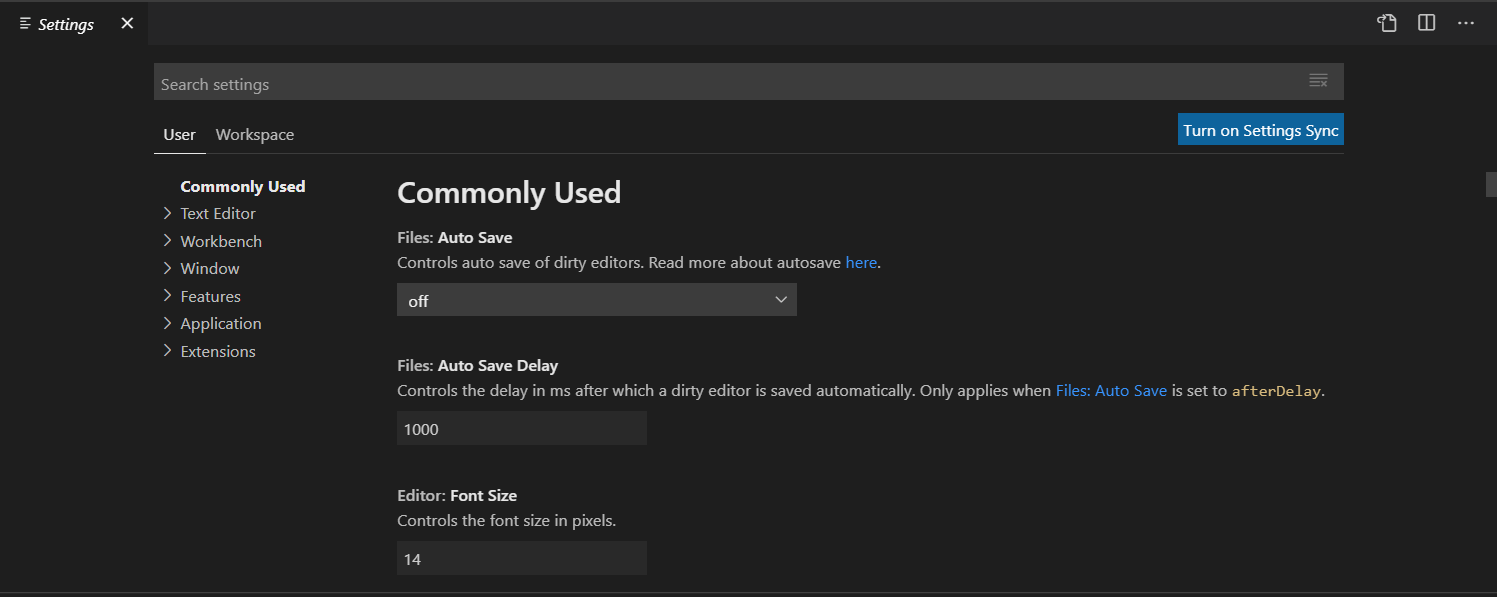
3-3. Entrez "python.envFile" dans la fenêtre de recherche.
3-4 Si la valeur de python.envFile est "$ {workspaceFolder} /. Env", il n'y a pas de problème tel quel. Le chemin est probablement directement sous l'espace de travail par défaut.
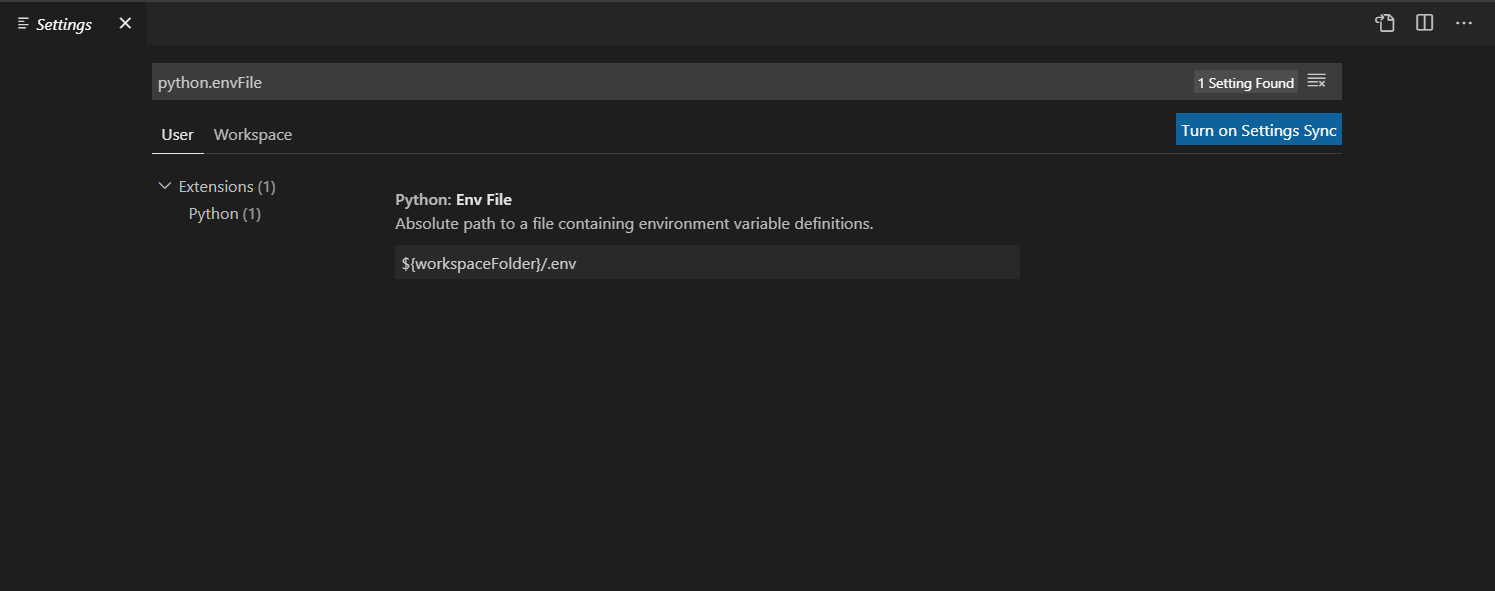
3-5 Redémarrez VS Code.
** L'importation non résolue liée à django a probablement été résolue **
Épilogue
C'est naturel car ce n'est pas visible depuis VSCode, mais ...
Le site que j'ai utilisé comme référence
https://blog.mrym.tv/2019/08/vscode-python-unresolved-import/
Recommended Posts